
PHP-Editor Zimo stellt allen die neueste Lösung vor. Wenn unsere Netzwerk- und Interneteinstellungen kein WLAN haben, müssen wir uns keine Sorgen machen. In diesem Artikel stellen wir Ihnen einige einfache und effektive Methoden vor, die Ihnen bei der Lösung dieses Problems helfen. Egal, ob Sie zu Hause oder auf Reisen sind, mit diesen Methoden können Sie weiterhin den Komfort einer Netzwerkverbindung genießen. Lass uns einen Blick darauf werfen!
Wenn viele Freunde Desktop-Computer verwenden, stellen sie fest, dass es in den Netzwerkeinstellungen keine WLAN-Einstellungsoption gibt. Ich weiß nicht, was der Grund dafür ist.
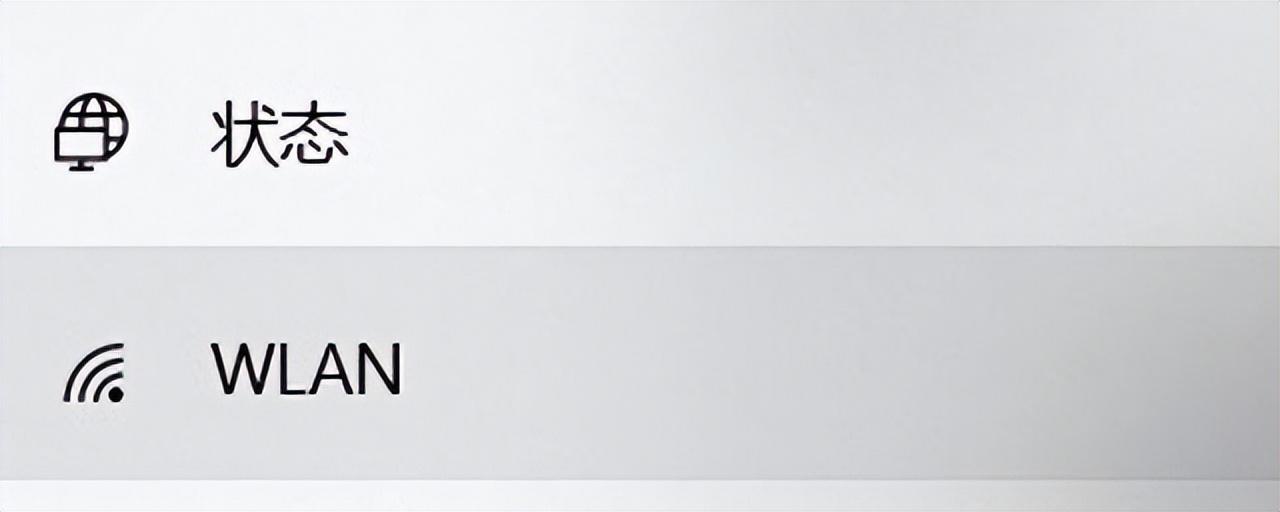
Die Funktionen jedes Computers werden durch Hardware und Systemtreiber bereitgestellt. Wenn Sie beispielsweise feststellen, dass auf Ihrem Computer die Option „WLAN-Netzwerkeinstellungen“ fehlt, kann dies daran liegen, dass die drahtlose Netzwerkkarte oder der entsprechende Treiber, der zur Bereitstellung eines WLAN-Netzwerks verwendet wird, fehlt. Die meisten Desktop-Computer sind normalerweise nicht mit zusätzlichen WLAN-Karten ausgestattet, daher gibt es keine WLAN-bezogenen Optionen. Wenn Sie also ein WLAN-Netzwerk auf Ihrem Computer nutzen möchten, müssen Sie möglicherweise eine WLAN-Karte kaufen und installieren und sicherstellen, dass der entsprechende Treiber korrekt installiert ist. Auf diese Weise können Sie die WLAN-Netzwerk-Einstellungsmöglichkeiten im System einsehen und nutzen.


Desktop-Computer verfügen in der Regel nicht über WLAN-Fähigkeiten, da sie nicht über eigene WLAN-Netzwerkkarten verfügen. Benutzer können jedoch einen Desktop-Computer mit WLAN-Funktionalität konfigurieren, indem sie eine zusätzliche drahtlose Netzwerkkarte konfigurieren. Diese Funktion muss nur korrekt installiert werden (einige USB-WLAN-Netzwerkkarten erfordern keine Treiberinstallation).
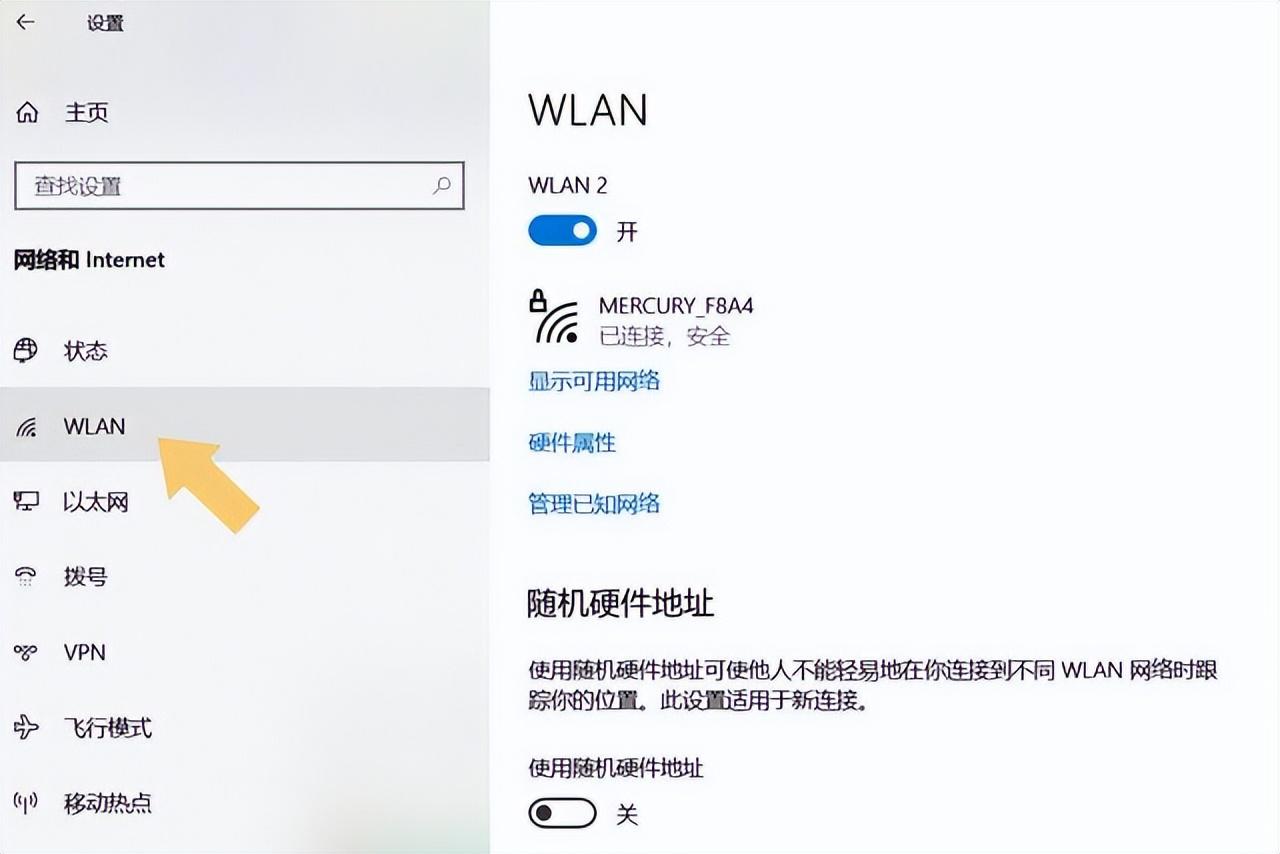

Alle auf dem Markt erhältlichen WLAN-Karten können WLAN-Funktionen bereitstellen, es sei denn, es bestehen besondere Anforderungen. Wenn der Benutzer diese Kenntnisse versteht, kann er dies tun Wählen Sie basierend auf Leistung und Marke. Wenn der Benutzer keine Kenntnisse über diesen Aspekt hat, wählen Sie eine drahtlose Netzwerkkarte mit „treiberfreier“ USB-Schnittstelle. Der Vorteil dieser Art von drahtloser Netzwerkkarte besteht darin, dass sie Plug-and-Play ist. spielen und erfordert keine manuelle Installation des Treibers. Es handelt sich um eine narrensichere drahtlose Netzwerkkarte.


Fazit: Viele Freunde sind es gewohnt, Laptops zu verwenden und auch die WLAN-Funktion zu nutzen, um sich mit drahtlosen Netzwerken zu verbinden. Es gibt jedoch einen wesentlichen Unterschied zwischen einem Desktop-Montagecomputer und seiner Integration Der Pegel ist niedrig und es funktioniert nicht, um bestimmte Funktionen eines Laptops wie Bluetooth, drahtlose Netzwerkkarte usw. zu nutzen. Dies ist auch der Grund, warum es kein WLAN gibt Option in den Netzwerkeinstellungen, nachdem der Desktop-Computer das System installiert hat. Erst nach der Konfiguration der drahtlosen Netzwerkkarte stellt das System die WLAN-Option bereit.
Hinweis: Obwohl in dem Artikel Desktop-Computer, Systeme, drahtlose Netzwerkkarten usw. erwähnt werden, geht es nicht um bestimmte Hardwaremodelle, Systemversionen, Softwareversionen usw.
Das Obige ist der gesamte in diesem Artikel geteilte Inhalt, solange er allen helfen kann, beweist er, dass dieser Artikel wertvoll ist. Nach dem Lesen der Netzwerk- und Interneteinstellungen „Was tun ohne WLAN?“ Einstellungen ohne WLAN-Methode“ habe ich das Gefühl, dass ich viel gewonnen habe, bitte helfen Sie mir und geben Sie mir ein „Gefällt mir“! Sie können sich jeden Tag bereichern!
Das obige ist der detaillierte Inhalt vonWas tun, wenn in den Netzwerk- und Interneteinstellungen kein WLAN vorhanden ist? Die neueste Methode, um kein WLAN in den Interneteinstellungen zu beheben. Für weitere Informationen folgen Sie bitte anderen verwandten Artikeln auf der PHP chinesischen Website!
 Welche Versionen des Linux-Systems gibt es?
Welche Versionen des Linux-Systems gibt es?
 So reinigen Sie das Laufwerk C, wenn es rot wird
So reinigen Sie das Laufwerk C, wenn es rot wird
 Verwendung der SetTimer-Funktion
Verwendung der SetTimer-Funktion
 So importieren Sie Easygui in vscode
So importieren Sie Easygui in vscode
 So verwenden Sie die Imfinfo-Funktion
So verwenden Sie die Imfinfo-Funktion
 Tutorial zum Zusammenführen mehrerer Wörter zu einem Wort
Tutorial zum Zusammenführen mehrerer Wörter zu einem Wort
 Google Earth kann keine Verbindung zur Serverlösung herstellen
Google Earth kann keine Verbindung zur Serverlösung herstellen
 Plugin.exe-Anwendungsfehler
Plugin.exe-Anwendungsfehler




